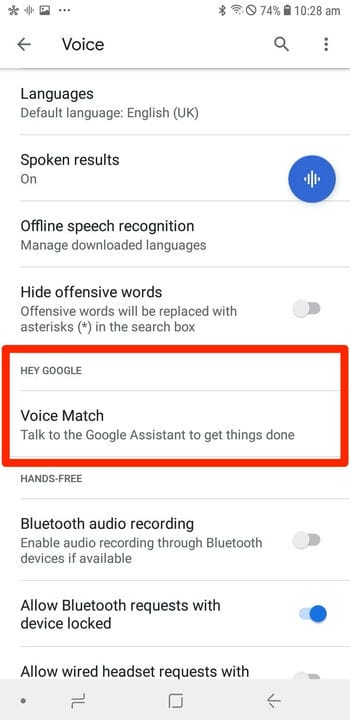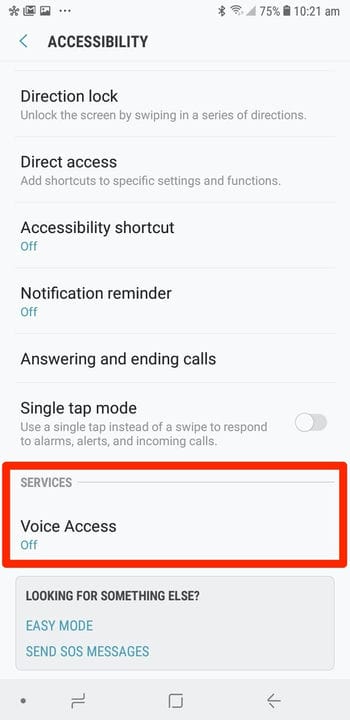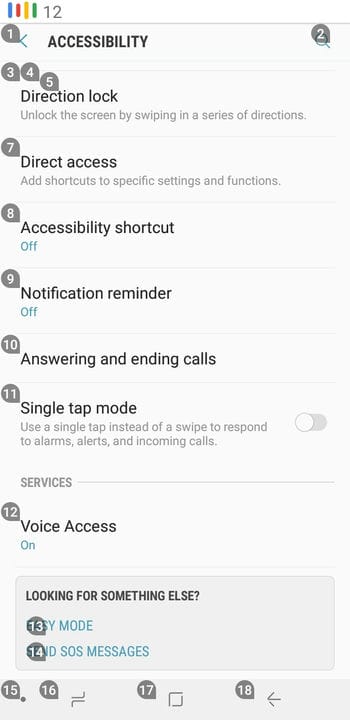So aktivieren Sie die Sprachsteuerung auf einem Android-Gerät
- Sie können die Sprachsteuerung auf Ihrem Android-Gerät auf zwei Arten aktivieren: über die Google-App und über die Voice Access-App.
- Mit der Google-App können Sie die Sprachsteuerung verwenden, um Google-Suchen durchzuführen und im Internet zu surfen.
- Mit der Voice Access-App können Sie in der Zwischenzeit auf Ihrem Android-Gerät navigieren und Text mit Ihrer Stimme eingeben oder bearbeiten.
Es gibt eine Vielzahl von Gründen, warum Sie möglicherweise die Sprachsteuerung auf Ihrem Android -Gerät verwenden müssen. Vielleicht fahren Sie und müssen Ihre Hände auf der Straße halten oder haben Erschütterungen, die die Verwendung eines Touchscreens erschweren.
In jedem Fall bietet Ihr Android -Telefon oder -Tablet einige verschiedene Sprachsteuerungsfunktionen, die Ihnen die Navigation auf Ihrem Gerät erleichtern.
So aktivieren Sie die Sprachsteuerung auf einem Android – Gerät auf zwei Arten.
So aktivieren Sie die Sprachsteuerung auf Ihrem Android-Gerät mit der Google-App
Es gibt zwei Möglichkeiten, die Sprachsteuerung auf einem Android-Gerät zu aktivieren.
Zunächst können wir die Google-App verwenden. Auf diese Weise können Sie Google-Suchen mit Ihrer Stimme durchführen.
1 Laden Sie die Google-App herunter und starten Sie sie. Tippen Sie dann auf die drei kleinen Punkte in der unteren rechten Ecke.
2 Tippen Sie auf „Einstellungen” und dann auf „Sprache”.
3 Tippen Sie auf „Voice Match” und schieben Sie dann den Schalter bei „Hey Google” nach rechts.
Sie möchten das Voice Match-Menü finden.
Sie können jetzt Suchen durchführen, indem Sie „Hey, Google” oder „OK Google” (je nach Gerät) gefolgt von Befehlen sagen. Sagen Sie beispielsweise „Ok Google, suchen Sie nach Business Insider”.
So aktivieren Sie die Sprachsteuerung auf Ihrem Android-Gerät mit der Voice Access-App
Zweitens können wir die Voice Access-App verwenden. Auf diese Weise können Sie durch die Menüs Ihres Telefons und viele Ihrer Apps mit Sprachsteuerung navigieren.
Für noch mehr Kontrolle über Ihr Telefon sollten Sie die Voice Access-App aus dem Play Store herunterladen. Befolgen Sie nach der Installation die Schritte zum Einrichten Ihrer erweiterten Sprachsteuerung:
1 Laden Sie die Voice Access-App herunter .
2 Öffnen Sie die App „Einstellungen” – nicht die App „Voice Access” – und tippen Sie auf „Barrierefreiheit”.
3 Scrollen Sie nach unten und tippen Sie auf „Voice Access”. Schalten Sie es auf der nächsten Seite ein.
Wählen Sie die Option Sprachzugriff.
Sie können jetzt dieselben „Hey, Google”- oder „OK Google”-Befehle verwenden. Sie können diese verwenden, um Apps zu öffnen. Versuchen Sie beispielsweise zu sagen: „Ok Google, öffne Spotify.”
Sie werden auch sehen, dass, wenn Sie mit Ihrem Telefon sprechen, neben allem auf dem Bildschirm, mit dem interagiert werden kann, eine Nummer angezeigt wird. Sie können mit Ihrer Stimme sagen, welche Nummer Sie auf diesem Teil des Bildschirms „tippen” möchten.
Alles, womit interagiert werden kann, hat eine Nummer.